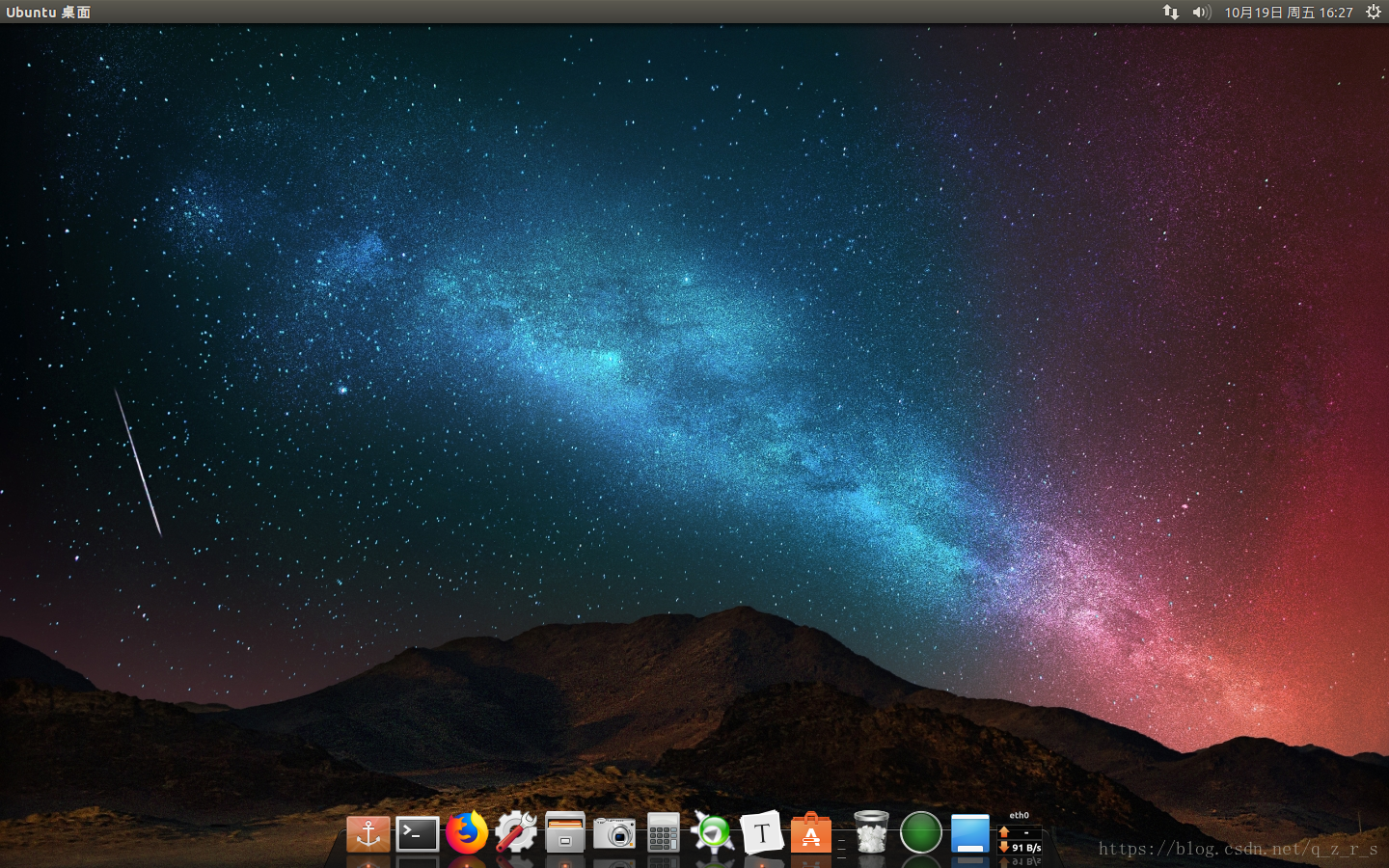Windows7 + Ubuntu14.04 雙系統安裝詳解
阿新 • • 發佈:2018-12-16
Windows 7 + Ubuntu 14.04
-
效果展示
-
Ubuntu安裝步驟
- 下載
ubuntu-14.04.5-desktop-i386_163.iso(根據個人系統選擇32bit或64bit) - 下載並安裝
EasyBCD2.3.exe - 下載並安裝UltralISO
- 以管理員身份執行
檔案->開啟->在彈出視窗中找到ubuntu-14.04.5-desktop-i386_163.iso->點選開啟啟動->寫入硬碟映像->硬碟驅動器:選擇U盤裝置(具體名字是什麼根據U盤廠商不同而不同)->``寫入方式:USB-HDD+->寫入`
我的電腦->右鍵-管理->磁碟管理->選擇一個空閒空間充足的盤->右鍵-壓縮卷(本次安裝僅選擇了壓縮出100G空間)- 將U盤插入待安裝系統的電腦USB口
- 重啟電腦,開機時按F12,在
Boot Mode:LEGACY BOOT中選擇USB Storage Device,進入安裝嚮導 簡體中文(這樣預設有中文輸入法)->取消勾選安裝第三方軟體->安裝型別:其他選項(後續自定義分割槽)->選擇空閒分割槽->點選+號新增分割槽->swap(交換分割槽)分割槽=實體記憶體大小->/boot=200MB(注意掛載啟動盤對應的碟符)->/=25600MB->/home=剩餘所有空閒->安裝啟動引導器=掛載/boot的碟符(這裡一定不可以出錯)->鍵盤佈局->使用者/密碼設定->安裝- 重啟計算機,進入Windows
- 下載
-
修改系統啟動項
easyBCD->Add New Entry->Linux/BSD->Type:GRUB(Legacy)->Name:啟動項名稱->Drive:/boot(沒這個選項,因為現在是在Windows下,而為/boot分割槽分配了200M,可以看到選項中有個190MB的,就選它就對了)->Add Entry- 重啟電腦,按空格鍵,彈出選擇啟動項,選擇Ubuntu即可進入系統
-
安裝Docky
sudoapt-get install docky- 配置Docky
Docky設定->常規選項:勾選登入時自動啟動->隱藏:智慧隱藏->Docklets:添加回收站- 向Docky中新增應用程式
- 第一種方法:拖拽/usr/share/applications中的圖示到Docky托盤
- 第二種方法:開啟某個application時,托盤上會顯示其圖示,右鍵:
鎖定到Dock
- 從Docky中移除應用程式
- 拖拽圖示到桌面,釋放右鍵,應用程式化為一朵雲彩煙消雲散了…
- 新增內建使用元件
- Trash(回收站)、CPU Monitor、Desktop、Network Monitor(網速)
- 配置Docky
-
安裝網速檢測器
sudo apt-get install indicator-sysmonitor -
安裝Typora
wget -qO - https://typora.io/linux/public-key.asc | sudo apt-key add - sudo add-apt-repository 'deb https://typora.io/linux ./' sudo apt-get update sudo apt-get install typora啟動Typora時回發生錯誤,錯誤提示如下:
FATAL:nss_util.cc(632)] NSS_VersionCheck("3.26") failed. NSS >= 3.26 is required. Please upgrade to the latest NSS解決方法:
sudo apt-get install libnss3 -
解除安裝應用程式
sudo apt-get purge application_name